Cortana dan Google Now/Google Assistant sedang bertarung memperebutkan sendok kayu dari asisten AI virtual. Tidak ada yang memiliki status A-list Siri, yang dengan cara menjadi yang pertama melewati pos dan, memang, lebih responsif terhadap kebutuhan sehari-hari Anda, adalah yang terdepan.
Tetapi pengguna Android tidak dapat memiliki Siri, jadi sebaiknya lanjutkan. Apa yang bisa kita miliki sekarang adalah asisten virtual Microsoft berdasarkan wanita biru di game Halo, Cortana.
Inilah cara mendapatkannya serta alasan mengapa Anda menginginkannya alih-alih Google Now, Asisten, atau apa pun yang mereka ingin kita sebut hari ini ...
Cara Mengganti Aplikasi Google dengan Cortana
Untuk menempatkan Cortana dengan benar di Android, Anda harus mengaturnya sebagai asisten suara default agar Anda bisa merasakannya dalam penggunaan sehari-hari. Untuk melakukan ini, pertama-tama instal aplikasi Cortana dari Play Store.
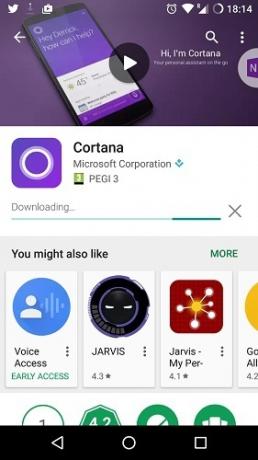
Setelah Anda selesai melakukannya, ada beberapa cara untuk melanjutkan ke bagian berikutnya. Pendekatan paling sederhana, yang mungkin tidak berhasil untuk semua orang, adalah dengan mengetuk lama tombol Beranda di perangkat Android Anda untuk membuka pencarian suara Google.
Alih-alih langsung ke sana, perangkat Anda akan menanyakan apakah Anda ingin menggunakan Cortana atau Asisten Google. Pilih Cortana lalu "Selalu" untuk menggunakannya mulai sekarang. (Anda dapat mengubahnya kembali dengan memilih Cortana di bawah “Pengaturan -> Aplikasi,” lalu “Buka secara default,” dan “Hapus Default.”)
Namun, jika tombol Beranda Anda tidak secara otomatis masuk ke asisten suara Anda, maka Anda harus menjadikan Asisten Pencarian sebagai tindakan default saat Anda mengetuk dua kali (atau mungkin menekan lama) tombol Beranda Anda.
Untuk melakukan ini, buka "Pengaturan -> Tombol," lalu pilih "Tindakan tekan lama di rumah" atau "Tindakan ketuk dua kali di rumah" dan ketuk "Asisten pencarian" dari opsi yang muncul.
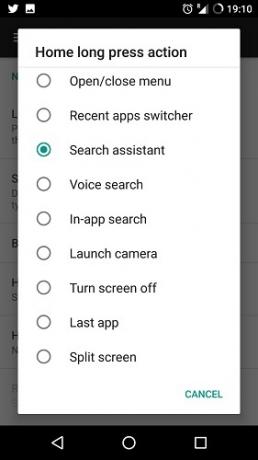
Setelah Anda selesai melakukannya, ketuk dua kali atau tekan lama tombol Rumah dan pilih Cortana sebagai asisten pencarian default.
Metode ketiga adalah pergi ke "Pengaturan -> Aplikasi," lalu ketuk ikon roda gigi di kanan atas, "Bantuan & masukan suara," dan ubah "Aplikasi bantuan" ke Cortana.
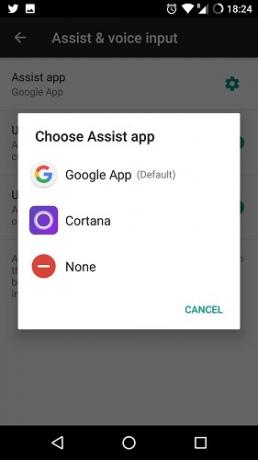
Seberapa Baik Cortana vs. Google sekarang?
Cortana di Android masih terasa seperti pekerjaan yang sedang berjalan, yang cukup adil mengingat opsi Google telah mendominasi Perangkat Android selama bertahun-tahun sementara Cortana yang malang harus muncul di depan pintu Google setelah kegagalan besar Windows Telepon.
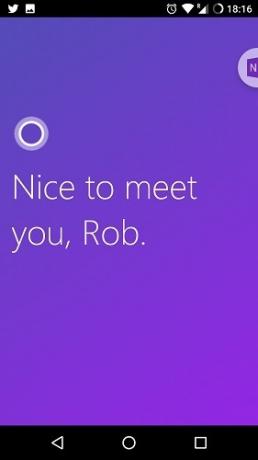
Setelah Anda berada di Cortana, itu memiliki nuansa yang sangat mirip dengan Google Now, meskipun itu tidak akan dapat menggambar di riwayat pencarian Google Anda untuk mendapatkan ide tentang hal-hal apa yang Anda minati. (Anda harus menggunakan Bing untuk itu.)
Cortana terintegrasi dengan baik dengan aplikasi Android tertentu, dan jika Anda memintanya untuk mengirim email, navigasikan ke tempat, atau menambahkan sesuatu ke kalender Anda, biasanya akan menggunakan aplikasi default untuk fungsi tersebut.
Namun, pada titik ini tidak sekuat Asisten Google, dan bersiaplah untuk yang lebih spesifik pertanyaan untuk mengarahkan Anda ke hasil pencarian Bing alih-alih memberi Anda jawaban yang Anda inginkan secara langsung jauh.
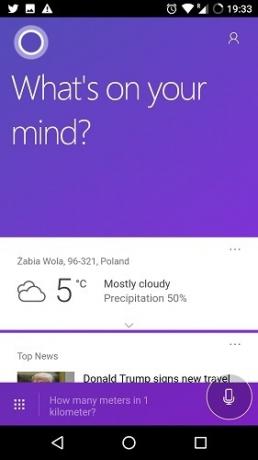
Kesimpulan
Cortana pasti patut dicoba jika Anda menyukai perubahan pemandangan, dan ia memiliki beberapa fitur menarik, seperti opsi untuk mengaksesnya langsung dari layar kunci Android Anda. Ini juga memiliki beberapa fitur uniknya sendiri, seperti 'My Day' yang menunjukkan informasi bahwa itu berpikir relevan untuk merencanakan hari ke depan, serta kemampuan untuk menceritakan lelucon dan menyanyikan lagu untuk Anda lagu!
Pengungkapan Afiliasi: Make Tech Easier dapat memperoleh komisi untuk produk yang dibeli melalui tautan kami, yang mendukung pekerjaan yang kami lakukan untuk pembaca kami.


